บทนำ
การรีเซ็ต Amazon Kindle ของคุณอาจเป็นวิธีที่มีประสิทธิภาพในการแก้ปัญหา เช่น การค้าง, การไม่ตอบสนอง หรือแม้แต่ข้อผิดพลาดของซอฟต์แวร์ หากคุณกำลังมองหาวิธีแก้ปัญหาเหล่านี้หรืออยากเริ่มต้นใหม่ การเข้าใจขั้นตอนการฮาร์ดรีเซ็ตเป็นสิ่งสำคัญ คู่มือที่ครอบคลุมของเราจะแสดงขั้นตอนที่ถูกต้องสำหรับ Kindle แต่ละรุ่น เพื่อให้กระบวนการเป็นไปโดยราบรื่น ก่อนที่จะดำดิ่งเข้าไป ต้องแยกแยะระหว่างการรีเซ็ตแบบนุ่มนวลและฮาร์ดรีเซ็ต และเตรียมอุปกรณ์ของคุณอย่างถูกต้องเพื่อความปลอดภัยของข้อมูลของคุณ พร้อมที่จะเริ่มหรือยัง? มาสำรวจรายละเอียดของการรีเซ็ต Kindle และวิธีที่พวกมันสามารถคืนประสิทธิภาพการทำงานของอุปกรณ์ของคุณ.

การเข้าใจการรีเซ็ต Kindle
ก่อนที่จะดำดิ่งเข้าสู่ขั้นตอนการรีเซ็ต ต้องทำความเข้าใจความแตกต่างระหว่างการรีเซ็ตแบบนุ่มนวลกับฮาร์ดรีเซ็ต วิธีการรีเซ็ตทั้งสองนี้มีวัตถุประสงค์และผลลัพธ์ที่แตกต่างกัน อนุญาตให้คุณเลือกรายการที่เหมาะสมที่สุดสำหรับสถานการณ์ของคุณ.
การรีเซ็ตแบบนุ่มนวล vs. ฮาร์ดรีเซ็ต
การรีเซ็ตแบบนุ่มนวลทำหน้าที่เป็นมาตรการเบื้องต้นสำหรับการแก้ปัญหาเล็กน้อย เช่น การโหลดช้า หรือการไม่ตอบสนอง มันเพียงแค่เกี่ยวข้องกับการรีสตาร์ท Kindle ของคุณโดยไม่ส่งผลกระทบต่อข้อมูลที่บันทึกไว้ ในทางตรงกันข้าม ฮาร์ดรีเซ็ตจะล้างอุปกรณ์กลับสู่การตั้งค่าจากโรงงาน ซึ่งจะทำให้ข้อมูลส่วนตัวทั้งหมดหายไป ทำให้มันเป็นตัวเลือกในกรณีที่มีปัญหารุนแรงหรือก่อนที่จะขายอุปกรณ์.
ทำไมต้องทำฮาร์ดรีเซ็ต?
มีสถานการณ์ที่การรีเซ็ตแบบฮาร์ดเท่านั้นที่สามารถแก้ปัญหาทางเทคนิคขนาดใหญ่ที่มาตรการที่เรียบง่ายไม่สามารถจัดการได้ หากคุณวางแผนที่จะขายหรือถ่ายโอนอุปกรณ์ของคุณไปยังผู้อื่น การทำฮาร์ดรีเซ็ตจะลบข้อมูลของคุณออกไปอย่างสมบูรณ์ การรู้จักสถานการณ์เหล่านี้จะช่วยให้คุณตัดสินใจอย่างมีข้อมูล.
เตรียม Kindle ของคุณสำหรับฮาร์ดรีเซ็ต
เพื่อให้แน่ใจว่ากระบวนการฮาร์ดรีเซ็ตเป็นไปอย่างราบรื่นและลดความเสี่ยง การเตรียมตัวอย่างเหมาะสมเป็นสิ่งสำคัญ การใช้ความระมัดระวังจะช่วยรักษาข้อมูลของคุณและเตรียม Kindle ของคุณสำหรับการรีเซ็ต.
สำรองข้อมูล Kindle ของคุณ
เนื่องจากฮาร์ดรีเซ็ตจะลบเนื้อหาทั้งหมดบนอุปกรณ์ การสำรองข้อมูลของคุณเป็นขั้นตอนสำคัญ:
- ใช้สาย USB เพื่อเชื่อมต่อ Kindle ของคุณกับคอมพิวเตอร์.
- โอนแฟ้มที่จำเป็นไปยังคอมพิวเตอร์เพื่อความปลอดภัย.
- ตรวจสอบว่าการซื้อจาก Amazon ของคุณสามารถเรียกคืนได้จากระบบคลาวด์.
ข้อควรระวังก่อนรีเซ็ต
ชาร์จ Kindle ของคุณให้เต็มหรือให้แน่ใจว่ามันเชื่อมต่อกับแหล่งพลังงานเพื่อหลีกเลี่ยงการปิดกลางรีเซ็ต นอกจากนี้ยังต้องให้แน่ใจว่าการเชื่อมต่ออินเทอร์เน็ตมีเสถียรภาพสำหรับการตั้งค่าและการคืนค่าเนื้อหาหลังการรีเซ็ต การปฏิบัติตามกฎเหล่านี้จะช่วยหลีกเลี่ยงปัญหาที่รบกวนกระบวนการฮาร์ดรีเซ็ต.
คำแนะนำแบบขั้นตอนต่อขั้นตอนสำหรับการฮาร์ดรีเซ็ต Kindle รุ่นต่างๆ
ขั้นตอนฮาร์ดรีเซ็ตจะแตกต่างกันเล็กน้อยขึ้นอยู่กับรุ่นของ Kindle ทำตามคำแนะนำเฉพาะเหล่านี้เพื่อให้แน่ใจว่าการรีเซ็ตสำเร็จในอุปกรณ์ของคุณ.
ฮาร์ดรีเซ็ต Kindle Paperwhite
- ปัดลงจากด้านบนเพื่อเข้าถึง ‘การตั้งค่า’.
- แตะที่ ‘ตัวเลือกอุปกรณ์’.
- เลือก ‘รีเซ็ตอุปกรณ์’.
- ยืนยันการรีเซ็ตโดยแตะ ‘ใช่’.
ฮาร์ดรีเซ็ต Kindle Oasis
- เปิด ‘การตั้งค่า’ จากหน้าหลัก.
- เลือก ‘ตัวเลือกอุปกรณ์’.
- คลิกที่ ‘รีเซ็ต’.
- ยืนยันกระบวนการเพื่อเริ่มการรีเซ็ต.
ฮาร์ดรีเซ็ต Kindle Fire Tablet
- ปัดลงเพื่อเข้าถึง ‘การตั้งค่า’.
- แตะ ‘ตัวเลือกอุปกรณ์’.
- เลือก ‘รีเซ็ตเป็นค่าเริ่มต้นจากโรงงาน’.
- ยืนยันโดยแตะ ‘รีเซ็ต’.
การแก้ปัญหาทั่วไปหลังการรีเซ็ต
ถึงแม้ว่าการรีเซ็ตอาจทำให้เกิดปัญหาบางประการหลังจากกระบวนการเสร็จสิ้น การรู้วิธีแก้ไขอาจช่วยให้กู้คืนการทำงานเต็มรูปแบบได้เร็วขึ้น.
ปัญหาการเชื่อมต่ออินเทอร์เน็ต
หลังจากการรีเซ็ต บางคนอาจพบปัญหาการเชื่อมต่อกับ Wi-Fi ตรวจสอบให้แน่ใจว่าเราเตอร์ทำงานได้ดีและอุปกรณ์ตรงตามข้อมูลรับรองที่ถูกต้อง การรีบูททั้ง Kindle และเราเตอร์อาจแก้ไขปัญหาอย่างต่อเนื่อง.
วิธีการกู้คืนข้อมูลที่หายไป
หนังสือหรือแอปที่หายไปหลังจากการรีเซ็ต? เข้าสู่ระบบบัญชี Amazon ของคุณเพื่อดาวน์โหลดใหม่ ค้นหาผ่าน ‘ห้องสมุดของคุณ’ หรือ ‘จัดการเนื้อหาและอุปกรณ์ของคุณ’ เพื่อค้นหาเนื้อหาที่คุณต้องการ.
การกำหนดค่าหลังการรีเซ็ตและการตั้งค่า
การเสร็จสิ้นการรีเซ็ตเปิดโอกาสให้เริ่มต้นสะอาดสำหรับการปรับแต่ง Kindle ของคุณตามความต้องการในการอ่านของคุณ เพื่อรับประกันประสบการณ์ที่เป็นส่วนตัว.
การดาวน์โหลดเนื้อหาใหม่ลงใน Kindle ของคุณ
- เชื่อมต่อกับอินเทอร์เน็ต.
- เข้าสู่บัญชี Amazon ของคุณ.
- ตรวจสอบ ‘เนื้อหาและอุปกรณ์ของคุณ’.
- ดาวน์โหลดการซื้อและเอกสารที่จำเป็นใหม่.
การปรับแต่งการตั้งค่าสำหรับการใช้งานที่ดีขึ้น
เมื่อกู้คืนแล้ว ลองปรับการตั้งค่าสำหรับประสบการณ์การอ่านที่ดียิ่งขึ้น ปรับขนาดฟอนต์ ความชอบในการอ่าน และความสว่างหน้าจอเพื่อความสะดวก การปรับแต่งเหล่านี้ส่งเสริมการใช้งานที่ง่ายและปรับปรุงประสบการณ์ Kindle ของคุณ.
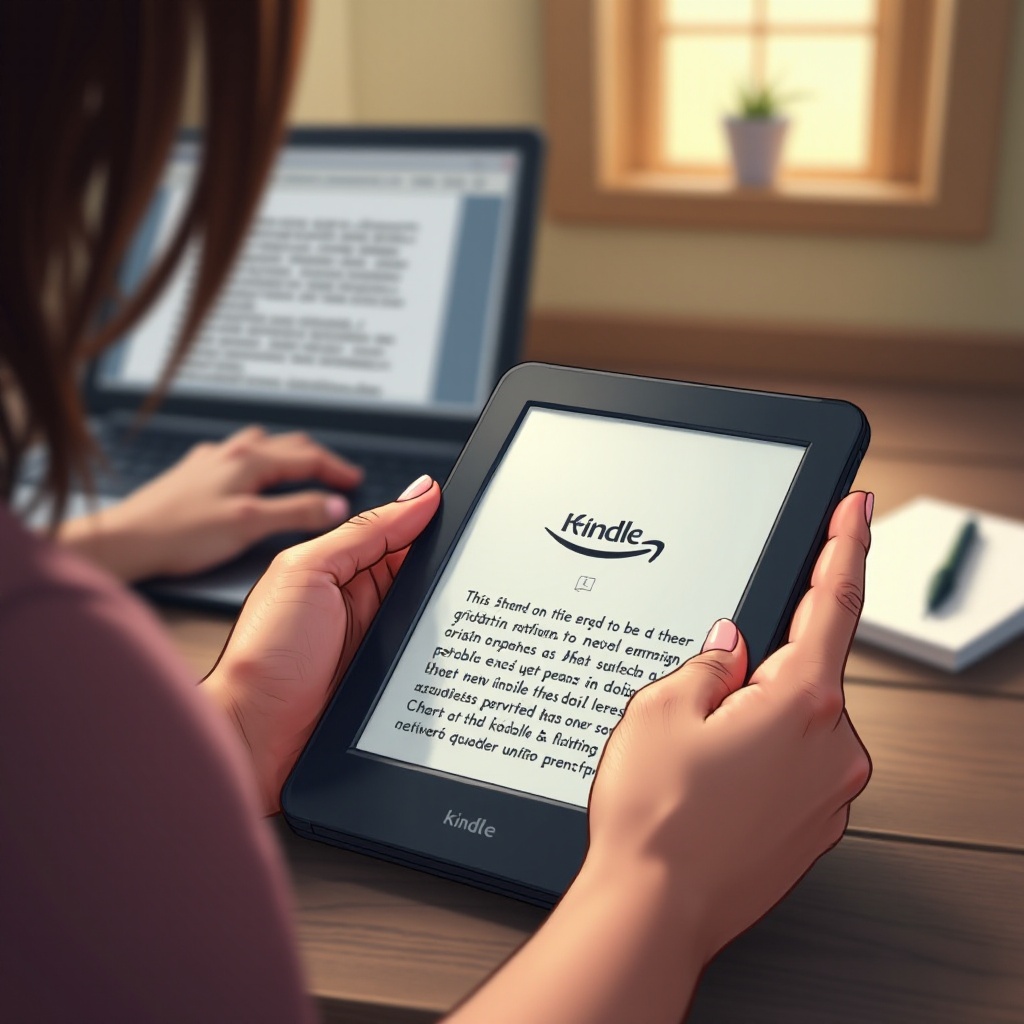
บทสรุป
ด้วยการทำฮาร์ดรีเซ็ต Kindle ของคุณสามารถบรรลุฟังก์ชันการทำงานใหม่ พร้อมที่จะแก้ไขปัญหาดื้อหรือเตรียมพร้อมสำหรับผู้ใช้ใหม่ การทำตามขั้นตอนที่ครอบคลุมเหล่านี้ในรุ่นต่างๆ จะทำให้คุณมีความรู้ในการเลือกดำเนินการอย่างมีประสิทธิภาพ ด้วยการเตรียมการอย่างระมัดระวังและการกำหนดค่าหลังการรีเซ็ต ประสิทธิภาพของ Kindle ของคุณสามารถรู้สึกใหม
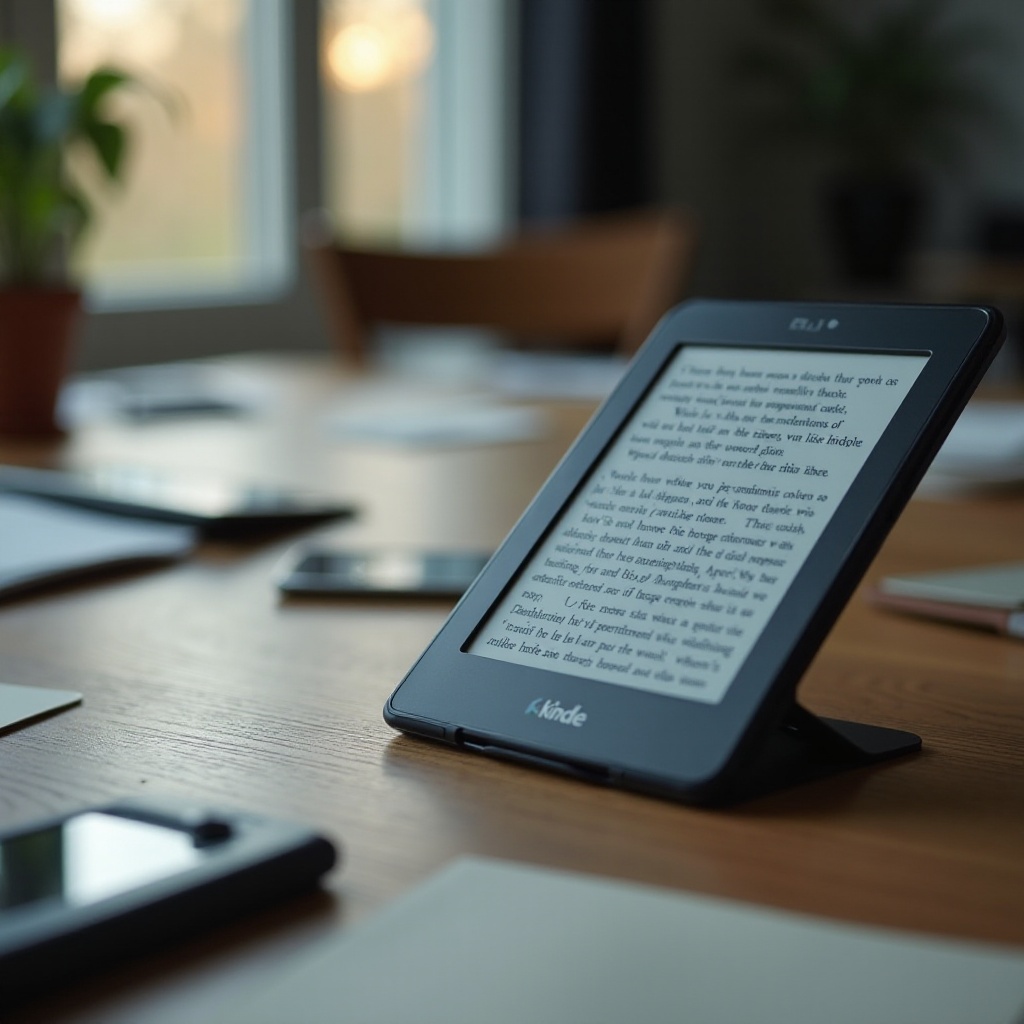
คำถามที่พบบ่อย
คำถามที่พบบ่อย
การรีเซ็ตเครื่อง Kindle ของฉันใช้เวลานานแค่ไหน?
โดยปกติการรีเซ็ตเครื่องแบบฮาร์ดจะใช้เวลาสองสามนาที ต้องใช้เวลาเพิ่มเติมสำหรับการติดตั้งและดาวน์โหลดเนื้อหาใหม่
การรีเซ็ตเครื่องแบบฮาร์ดจะลบหนังสือที่ฉันดาวน์โหลดทั้งหมดหรือไม่?
ใช่ เนื้อหาที่ดาวน์โหลดทั้งหมดจะถูกลบออก ตรวจสอบให้แน่ใจว่าคุณสำรองข้อมูลและดาวน์โหลดใหม่จากบัญชี Amazon ของคุณ
ฉันควรทำอย่างไรหาก Kindle ของฉันไม่สามารถรีสตาร์ทหลังจากการรีเซ็ตเครื่องแบบฮาร์ด?
หาก Kindle ของคุณไม่สามารถรีสตาร์ท ให้ลองชาร์จและทำการรีเซ็ตแบบซอฟต์ หากปัญหายังคงอยู่ ให้ติดต่อฝ่ายสนับสนุนของ Amazon เพื่อขอความช่วยเหลือเพิ่มเติม